- 绿色版查看
- 绿色版查看
- 绿色版查看
- 绿色版查看
- 绿色版查看
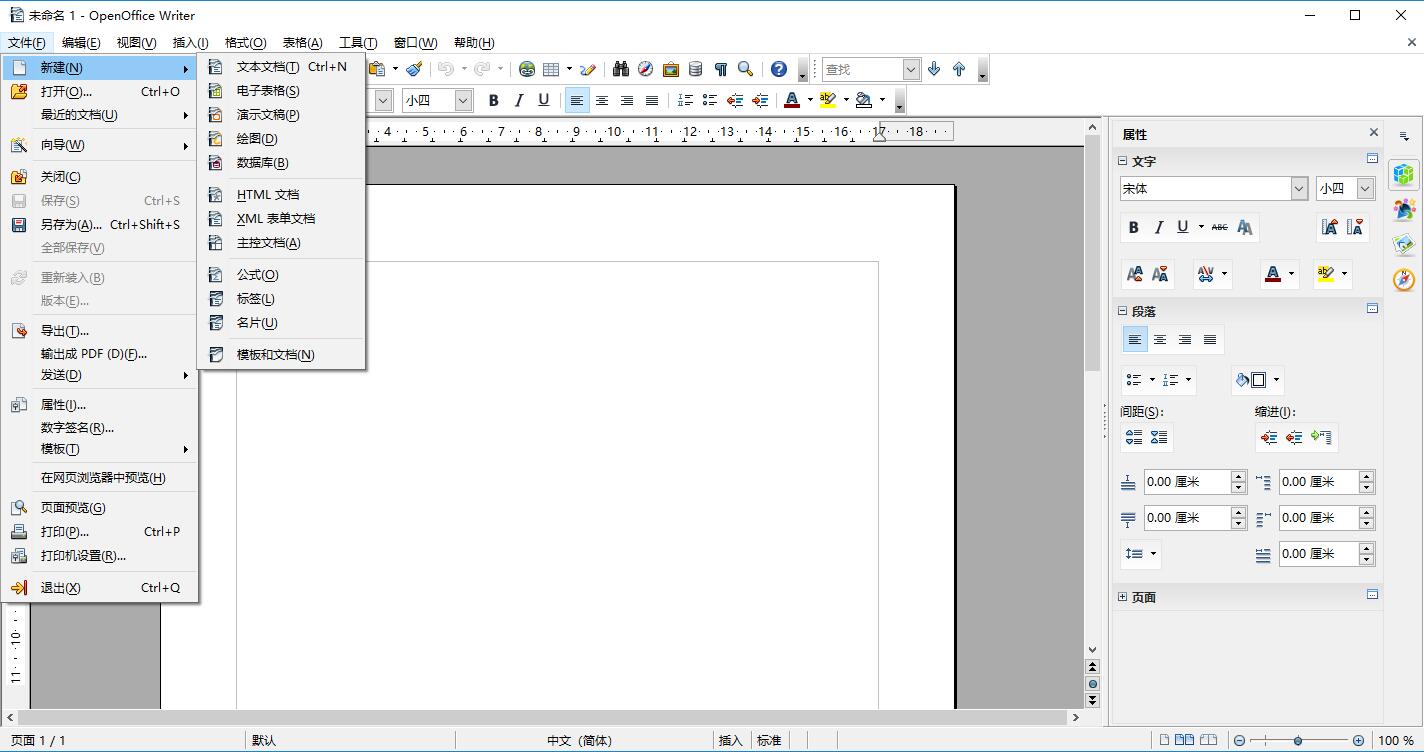
OpenOffice软件特色
1、所有的包有类似的外观,易于使用,如“样式”等“一次学会到处使用”的工具。OpenOffice org保持与您的电脑类似的外观——您一旦改变您的桌面,OpenOffice org也会相应改变。
2、组件间的相同工具用法相同——例如, Writer 里面使用的绘图工具在 Impress 和 Draw 里面您也能用到。
3、您不必知道哪个应用程序用于创建哪个特殊文件——您使用“文件”就可以“打开”任何openOffice org 文件,正确的应用程序将会运行。
4、所有的包共享一个拼写检查工具,如果您改变一个组件包里面的“选项”,在其他组件包里也会同时改变。
5、所有组件间资料可以轻松转移。
6、所有的组件文件可储存为 OpenDocument 格式(新的办公文档国际标准),这种基于 XML 的格式相比同类产品的格式,磁盘存储更合理,任何兼容 OpenDocument 标准的软件均可以访问您的数据。(注:Google的网上办公软件使用 OpenDocument 格式。)
7、使用安装程序,所有组件可以一次性安装。
8、所有发布的版本都基于相同的开放许可证——没有隐性费用
OpenOffice安装步骤
1、从华军软件园下载OpenOffice软件包,双击打开,点击下一步
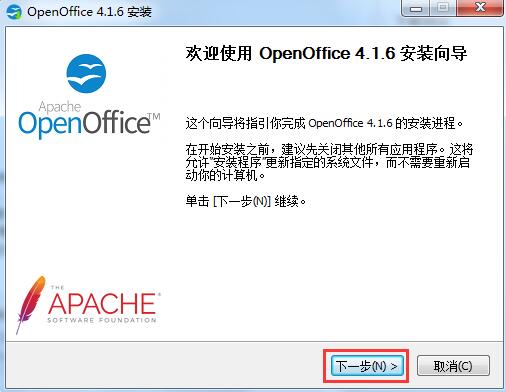
2、选择软件安装位置,可单击浏览按钮自定义安装路径,默认是安装在C盘目录下的。选择完路径后点击安装即可。
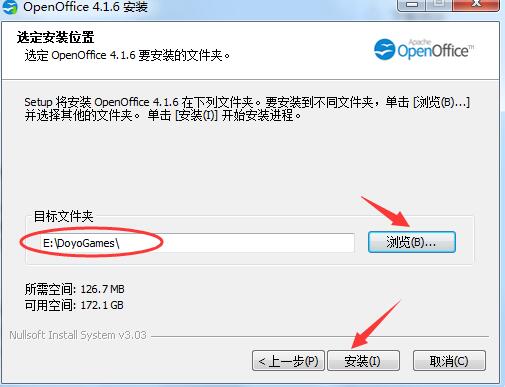
3、等待配置,配置完成会再次打开安装向导界面,点击下一步
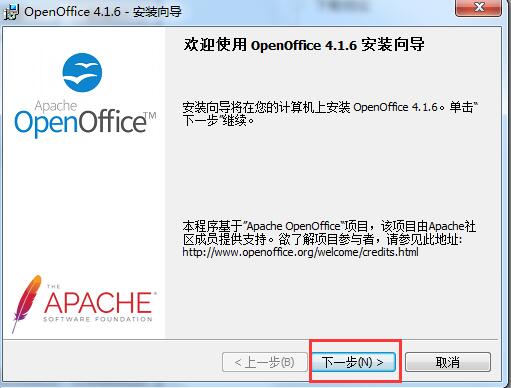
4、进入用户信息界面,在这里输入用户个人信息,点击下一步
5、选择软件的安装类型,一般选择通常即可,点击下一步
6、选择是否创建桌面快捷方式,这里小编建议选择默认勾选就好了。点击安装
7、openoffice安装中,请耐心等待。
8、安装完成后,点击完成退出安装向导。若想打开使用可返回桌面,双击它的快捷方式进入即可。
OpenOffice使用方法
1、打开OpenOffice,我们可看到如下图,在这里有文本文档(word功能)、电子表格(excel功能)、演示文稿(ppt),还有绘图、数据库、公式等多个选项,功能比较全面。大家可根据自己的需求选择一项功能进入使用,下面我们以文本文档为例继续为大家讲解。
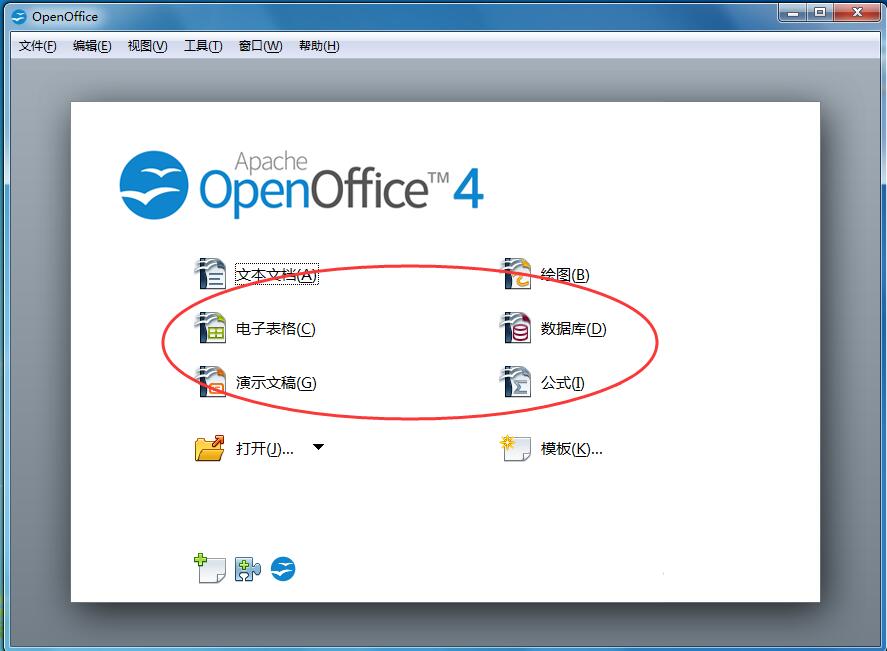
2、点击上图的“文本文档”选项,之后就会打开如下图。从图中来看界面与我们常用的office办公软件中的word大体是相同的,并在右侧还为我们展示一些常用的功能属性,人性化的设计让我们使用起来更方便。
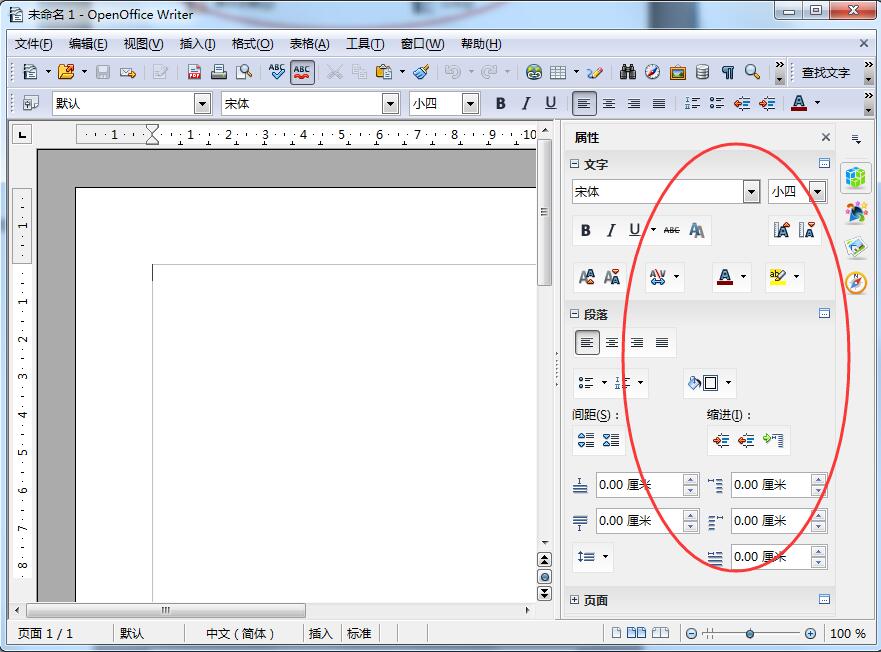
3、下面我们再来看看openoffice中的公式新功能,如下图。
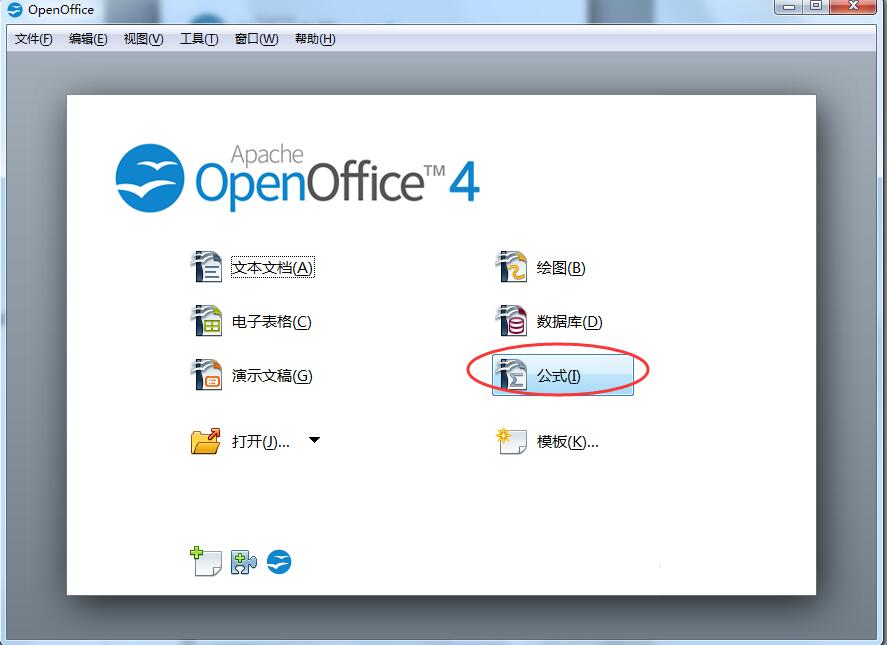
4、点击后就会进入到公式编辑区,在弹出的面板中选择合适的数学符号就可键入公式了,非常方便。如下图。
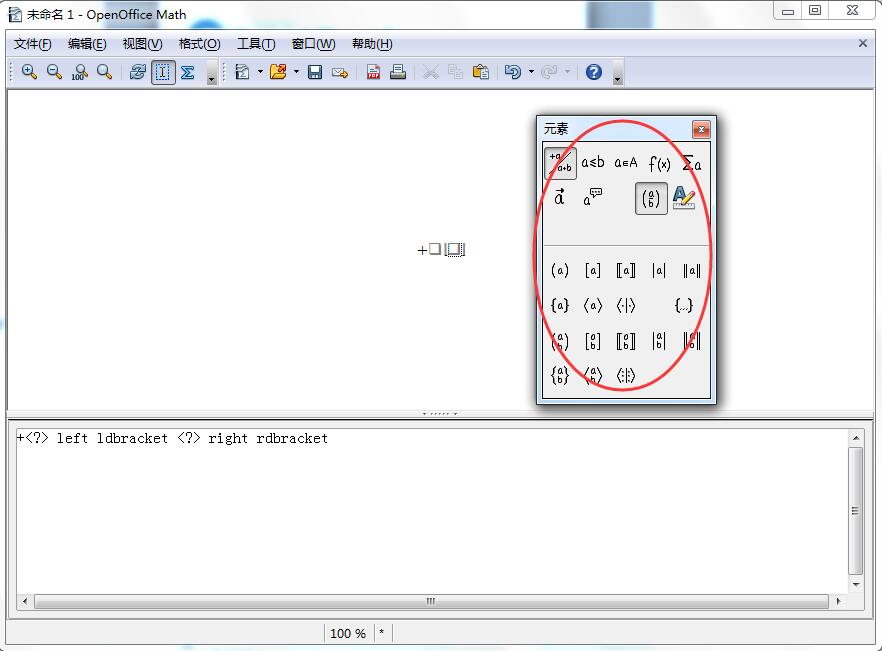
OpenOffice常见问题
openoffice怎么制作表格?
1、打开我们已经安装好的openoffice工具。
2、点击主界面中的“电子表格”选项。
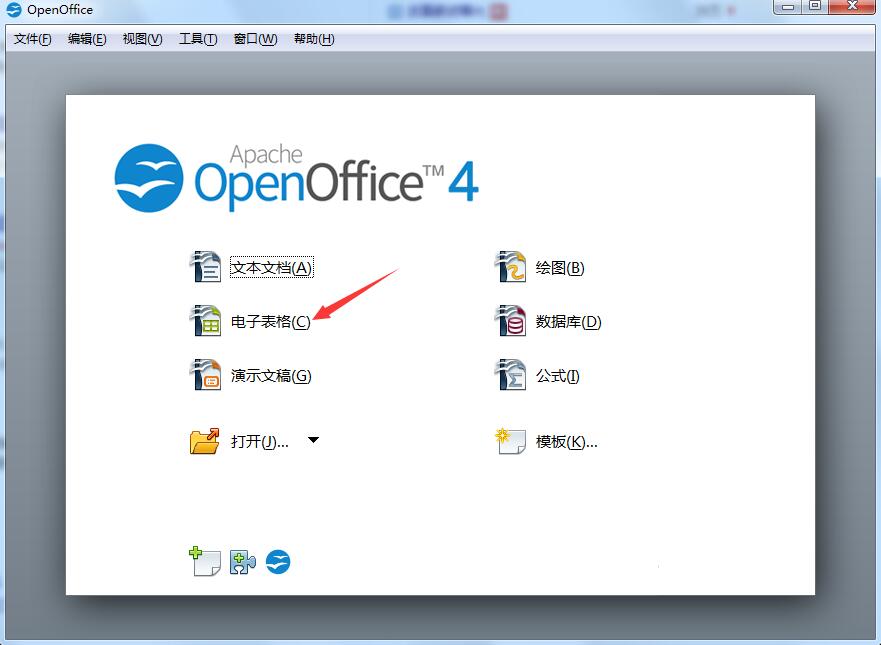
3、之后就会进入到表格的编辑区,界面和功能都类似于office工具中的excel。左侧还会为大家罗列出常用的功能,可根据自己的需求进行编辑修改。

OpenOffice更新日志:
修复BUG
华军小编推荐:
OpenOffice是一款跨平台的办公室软件套件,能在Windows、Linux、MacOS X (X11)、和 Solaris 等操作系统上执行。OpenOffice这款软件的操作步骤是非常简单的,而且非常快速,因此用户可以放心使用。另外还推荐汉王考勤管理系统、爱莫脑图、WPS Office、NTKO 大文件上传控件、快刀客平台软件等相关软件下载使用。










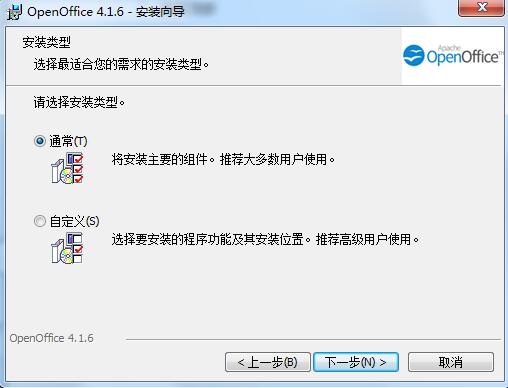
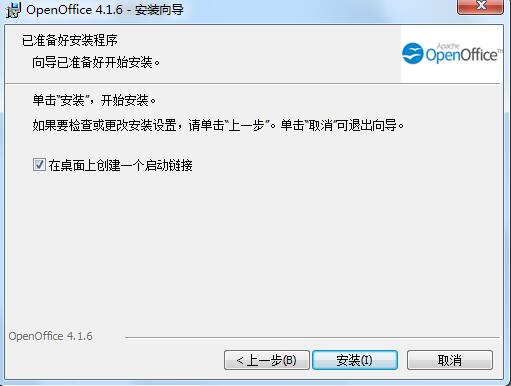

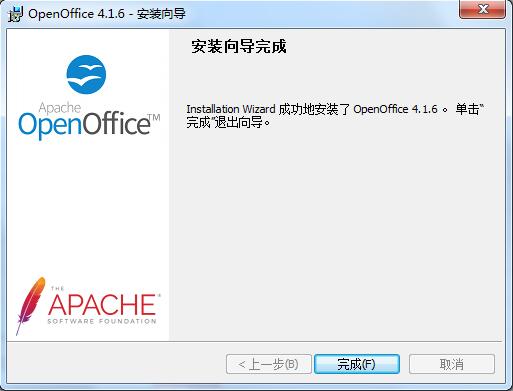


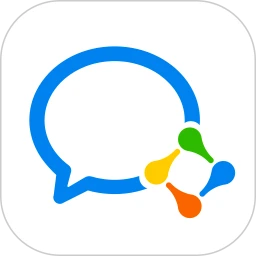



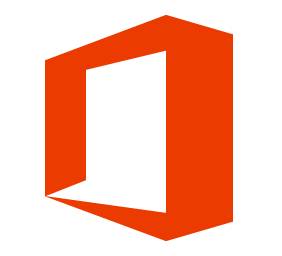































有用
有用
有用